Funkcja Face ID nie działa na iPhonie lub iPadzie Pro
Dowiedz się, co zrobić, jeśli potrzebujesz pomocy podczas korzystania z funkcji Face ID do odblokowywania iPhone’a lub iPada, autoryzowania zakupów, logowania się do aplikacji, a także gdy pojawi się monit o wprowadzenie kodu.
Sprawdź dostępność uaktualnień
Uaktualnij iPhone’a lub iPada do najnowszej wersji systemu iOS lub iPadOS. Upewnij się też, że używany model iPhone’a lub iPada obsługuje funkcję Face ID.
Sprawdź ustawienia funkcji Face ID
Aby sprawdzić ustawienia funkcji Face ID, otwórz Ustawienia, a następnie stuknij opcję Face ID i kod. Upewnij się, że funkcja Face ID jest skonfigurowana, a funkcje, z którymi próbujesz używać funkcji Face ID, są włączone.
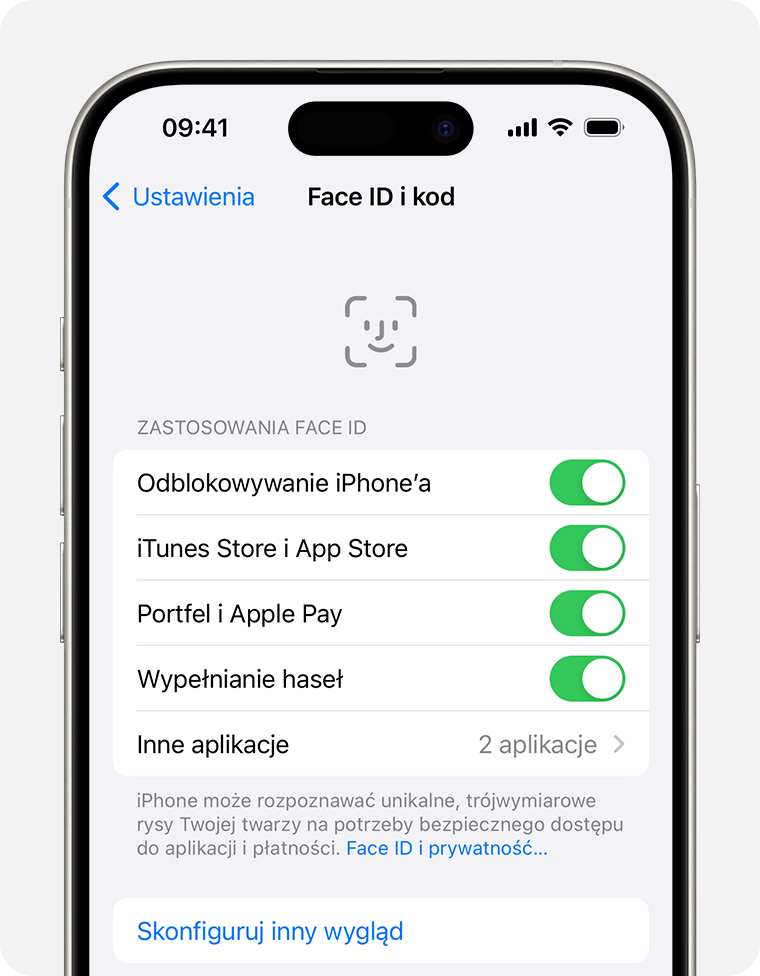
Upewnij się, że nic nie zasłania aparatu TrueDepth
Wyczyść albo usuń wszystko, co może zakrywać aparat TrueDepth, np. smugi, etui lub osłonę ekranu.
Jeśli używasz iPada w orientacji poziomej, upewnij się, że nie zasłaniasz aparatu TrueDepth palcem ani dłonią. Po zasłonięciu aparatu u góry ekranu może zostać wyświetlony komunikat „Aparat zakryty” ze strzałką wskazującą w stronę aparatu TrueDepth.

Upewnij się, że nic nie zasłania Twojej twarzy
Upewnij się, że Twoje oczy, nos i usta są w całości widoczne w aparacie TrueDepth. Domyślnie funkcja Face ID nie działa, jeśli cokolwiek zasłania Ci usta i nos. Jeśli masz na twarzy maseczkę i została już skonfigurowana funkcja Face ID z maseczką Być może trzeba będzie trzymać iPhone’a wyżej, jeśli masz na twarzy maseczkę. Jeśli założysz maseczkę na twarz zbyt wysoko lub zbyt blisko oczu, iPhone może nie odblokować się.
Face ID działa z wieloma okularami przeciwsłonecznymi, jednak funkcja Face ID z maseczką nie jest przeznaczona do użytku z okularami przeciwsłonecznymi. Jeśli nosisz okulary przeciwsłoneczne, które blokują niektóre rodzaje światła, może okazać się, że będą też blokować promieniowanie podczerwone używane przez aparat TrueDepth. W takiej sytuacji spróbuj użyć funkcji Face ID bez założonych okularów przeciwsłonecznych.
Upewnij się, że Twoja twarz jest skierowana w stronę aparatu TrueDepth
Na iPhonie 13 i nowszym z systemem iOS 16 i nowszym funkcja Face ID działa i w orientacji pionowej, i poziomej. Na starszych modelach funkcja Face ID działa na iPhonie wyłącznie w orientacji pionowej, gdy Twoja twarz jest skierowana w stronę aparatu TrueDepth. Na iPadzie funkcji Face ID możesz używać w dowolnej orientacji.
Aparat TrueDepth ma podobny zakres widzenia, jak podczas robienia selfie lub nawiązywania połączenia FaceTime. Bez względu na to, czy iPhone lub iPad leży na płaskiej powierzchni czy też jest trzymany w naturalnej pozycji, należy się upewnić, że znajduje się na odległość ramienia lub bliżej od twarzy (25–50 cm).
Ponownie uruchom urządzenie
Uruchom ponownie iPhone’a lub iPada Następnie ponownie spróbuj użyć funkcji Face ID.
Dodaj inny wygląd
W przypadku większości użytkowników funkcja Face ID stale uczy się wszelkich zmian pojawiających się w ich wyglądzie. Jeśli Twój wygląd może czasami przybierać zupełnie inną formę, możesz dodać dodatkowy wygląd
Wyzeruj funkcję Face ID
Jeśli nadal potrzebujesz pomocy, wyzeruj funkcję Face ID, a następnie ponownie ją skonfiguruj. Otwórz Ustawienia, stuknij opcję Face ID i kod, a następnie stuknij opcję Wyzeruj Face ID. Następnie stuknij opcję Skonfiguruj Face ID
Uzyskaj serwis
Jeśli nadal nie możesz zarejestrować swojej twarzy, skontaktuj się ze Wsparciem Apple.
Urządzenie powinno być serwisowane wyłącznie przez wykwalifikowanego technika. Nieprawidłowa naprawa, modyfikacja lub użycie nieoryginalnych komponentów Apple w systemach laserowych może uniemożliwić prawidłowe działanie mechanizmów bezpieczeństwa i spowodować niebezpieczną ekspozycję oraz obrażenia oczu lub skóry.
Dowiedz się, kiedy trzeba wprowadzić kod, nawet jeśli funkcja Face ID działa zgodnie z oczekiwaniami
* Przy orientacji pionowej funkcji Face ID z maseczką można używać na iPhonie 12 i nowszym z systemem iOS 15.4 lub nowszym. W orientacji poziomej Face ID nie rozpozna twarzy z maseczką.
